
スタンプを写真に貼ってデコれたら
楽しそうだな〜

できますよ!
普段LINEで画像を送る画面から簡単にできます🍀

えっほんと!?

そうなんです!
LINEでいつも使っているスタンプは、
写真に貼ることができます!
LINEスタンプを写真に貼れる!
いままで気づかなかったのですが、
LINEスタンプを写真に貼って送信・保存することができちゃいます!
LINEのトーク画面から簡単にできちゃうので、ぜひ試してみてくださいね♪

では、貼り方をご紹介します!

なお、この記事で例として使用しているLINEスタンプは、
自作のスタンプです🌸
LINEスタンプを画像に貼る方法
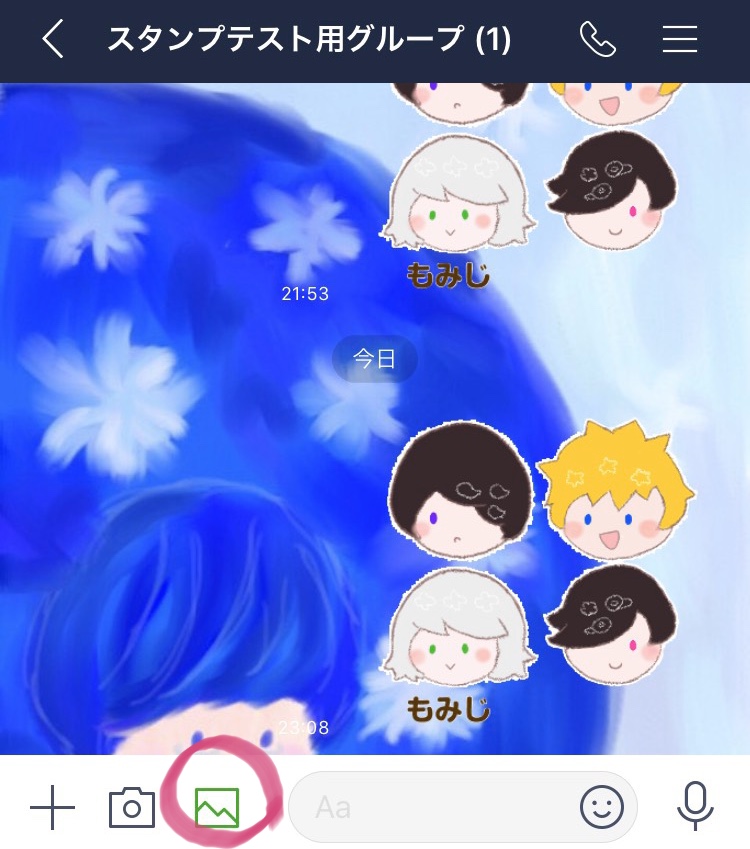
普段LINEで画像を送るときと同じように、画像送信マークをタップします。

ピンクの線を引いた、「めくれた顔(?)」のようなアイコンをタップします。
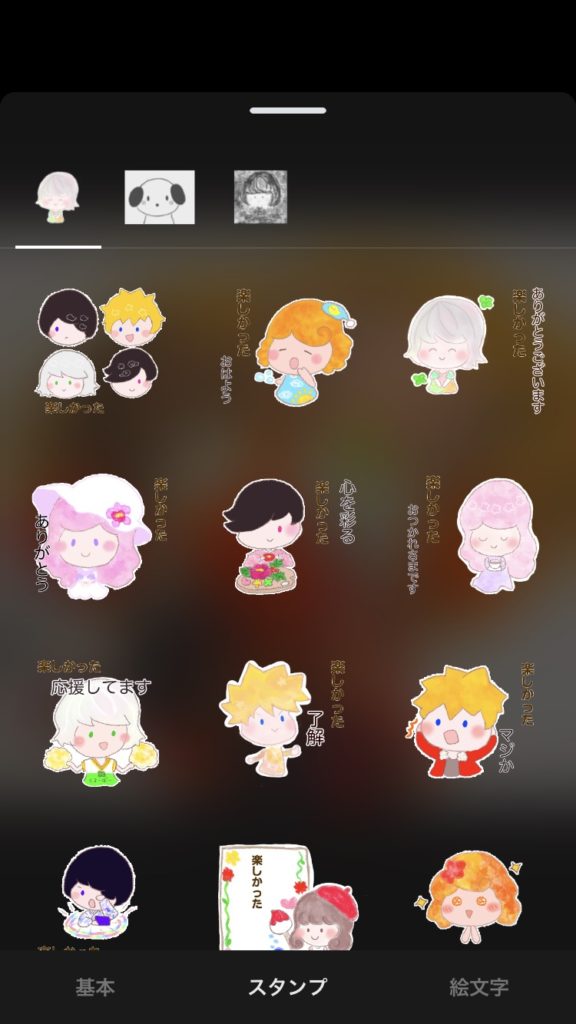
「スタンプ」をタップし、
好きなスタンプを選びます。

スタンプを写真(画像)に貼ることができます♪
位置も選べますし、拡大・縮小もできます!


スタンプはいくつも貼れるんだな!

プリクラにスタンプ貼るみたいで楽しいな♪
右下の青い紙飛行機マークをタップすると、トーク画面に送信されます。
送信せずに、自分用に保存だけすることも可能です♪

人に送りたいわけではなく、
自分が保存できればいい場合は、↓マークをタップすると端末に保存できます。


こうして画像を保存できちゃいます!🍀

ただし、画像をLINE以外の場所に送信する場合は、
スタンプの著作権などの問題になる可能性があるので、ご注意ください!
(じゅうにんといろのスタンプを貼った画像は、ご自身が貼ったものであれば自由にTwitterやInstagramなどで使用していただいてOKです)
編集中、消したいスタンプを削除する方法


このスタンプ、さっき貼ったけどやっぱり消したいなー
編集していて、一度貼ったスタンプを消したくなったときは、
スタンプをタップして下のゴミ箱マークまで持っていきます。
ゴミ箱マークが白くなったら指を離すと、スタンプが消えます。
(白くならない時に指を離すと、下のほうの微妙な位置にスタンプが残ってしまうのでご注意ください^^;)
たくさん貼ってコラージュすると楽しい♪


スタンプぺたぺた貼るの楽しいです〜!

上手に貼れましたね。
これは私ですか?

子供の工作を見守る顔になってる……
別々のスタンプをいくつも貼ることもできるので、
ワンポイントで貼っても可愛いですし、
たくさん貼ってにぎやかなコラージュにしても楽しいですね!(╹◡╹)

ぜひ、写真にお気に入りのスタンプを貼ってみてくださいね!


コメント
コメント一覧 (1件)
Very interesting information!Perfect just what I was looking for!Raise blog range